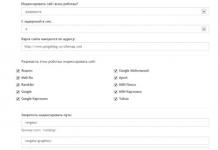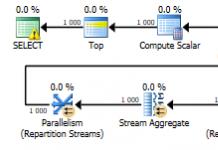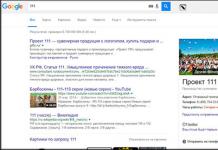- Основний засіб захисту інформації. Паролі використовуються практично скрізь: для увімкнення комп'ютера, для доступу до файлів, для перегляду електронної пошти або входу в особистий кабінет на сайтах. Типовому користувачеві комп'ютера доводиться пам'ятати щонайменше десяток різних паролів. Тому не дивно, що іноді ці паролі забуваються.
На перший погляд, забутий пароль – це катастрофа. Отримати доступ до того, що захищене цим паролем більше не вдасться. Однак іноді не все так страшно. Наприклад, якщо ваш пароль збережено на комп'ютері і відображається у вигляді крапок або зірочок, то ймовірність того, що вам вдасться відновити його, досить висока.
Як ви вже здогадалися, у цій статті йтиметься про те, як подивитися пароль під зірочками. Ми розглянемо одразу три способи, які дозволять це робити легко без особливих зусиль.
Пароль під зірочками у браузері – легкий видобуток. Дізнатися його дуже просто, для цього навіть не потрібне додаткове програмне забезпечення.
Якщо ви використовуєте браузер Google Chrome, клацніть правою кнопкою мишки текстовим полем з паролем під зірочками і виберіть пункт «Перегляд коду елемента».
Після цього перед вами з'явиться вікно з кодом HTML даної сторінки. Рядок з формою введення пароля буде виділено.

Далі вам необхідно змінити тип даного поля з type=password на type=text. Для цього клацаємо правою кнопкою мишки по виділеному рядку (рядку з полем password) і в меню вибираємо пункт «Edit as HTML».

Після цього ви зможете відредагувати цей рядок.

Щоб змінити тип текстового поля потрібно замінити type="password" на type="text". Інші параметри даного терміну змінювати не потрібно. Після того, як ви відредагували рядок, натисніть клавішу F2, щоб вимкнути режим редагування HTML коду.

Після цих маніпуляцій пароль на сторінці стане видимим.
Аналогічним чином можна переглянути пароль під зірочками та в браузері Mozilla Firefox. Для цього відкрийте сторінку зі збереженим паролем, клацніть правою кнопкою мишки по полю із зірочками та виберіть пункт «Дослідити елемент».

Після цього перед вами відкриється HTML код сторінки, у якому буде виділено рядок для введення пароля.

Як і раніше, вам необхідно змінити тип текстового поля з type="password" на type="text". Для цього двічі клацніть на параметрі type="password".

Після цього ви зможете відредагувати цей параметр. Після зміни типу текстового поля пароль під зірочками стане видимим.
У браузері Internet Explorer все робиться так само. Відкриваємо сторінку з паролем під зірочками, клацаємо по полю з паролем правою кнопкою мишки та вибираємо пункт «Перевірити елемент».

Після цього перед вами відкриється HTML-код сторінки.
Клацаємо двічі за параметром, який хочемо відредагувати.
У текстовому полі, що з'явилося, змінюємо «password» на «text» і пароль на сторінки ставати видимим.
Як подивитись пароль під зірочками в налаштуваннях браузера
Крім цього існує й інший спосіб дізнатися паролі під зірочками у вашому браузері. Для цього достатньо увійти в налаштування програми та переглянути збережені паролі.
У браузері Google Chrome це робиться так. Відкриваємо головне меню та переходимо до «Налаштувань».
У Налаштуваннях прокручуємо сторінку вниз і тиснемо на посилання «Показати додаткові налаштування». А далі натискаємо на посилання «Управління збереженими паролями», яке знаходиться у розділі «Паролі та форми».


Для того, щоб побачити пароль, достатньо вибрати потрібний сайт зі списку і натиснути на кнопку «Показати».
У браузері Mozilla Firefox також є така функція.Для того, щоб подивитися, потрібно відкрити «Налаштування», перейти на вкладку «Захист» і натиснути на кнопку «Збережені паролі».

Після цього перед вами відкриється вікно, в якому потрібно натиснути кнопку «Відобразити паролі».

Після цього ви зможете переглянути всі паролі під зірочками у браузері Mozilla Firefox.
Перегляд паролів в інших програмах
Браузер – далеко не єдина програма, яка зберігає паролі. Якщо вам потрібно переглянути збережений пароль у вашому FTP клієнті або іншій програмі, потрібно вдатися до використання сторонніх програм.
Для того, щоб подивитися пароль під зірочками в інших програмах можна використовувати програму pwdcrack. Ця програма повністю безкоштовна і її можна завантажити на сайті.

Щоб скористатися цією програмою, потрібно натиснути кнопку «Увімкнути» і навести курсор на поле з паролем. Після цього в програмі pwdcrack відобразиться потрібний пароль.
 Всім привіт Сьогодні я розповідатиму вам як подивитися пароль під точками. Деякі користувачі шукають цю інфу в інтернеті, шукають якісь програми, але насправді нічого не потрібно шукати хлопці.
Всім привіт Сьогодні я розповідатиму вам як подивитися пароль під точками. Деякі користувачі шукають цю інфу в інтернеті, шукають якісь програми, але насправді нічого не потрібно шукати хлопці.
Але навіщо взагалі пароль ховається під точками, який прикол у цьому? Я ось теж один час не міг зрозуміти навіщо це взагалі потрібно, адже це завдає тільки незручності, адже його невидно, але потім все зрозумів. Справа в тому, що пароль, це супер-таємна інформація, знаєте? І тому якщо ви вводите пароль, а поруч хтось є, цей хтось може побачити ваш пароль! Ось тому він і прихований
Але мало хто знає, що для того, щоб дізнатися пароль під точками, то для цього функція є в будь-якому браузері. Отже, ось вам поле, в якому є пароль під точками, дивіться:

Це відкрито Google Хром, тепер що потрібно зробити? Потрібно натиснути правою кнопкою цього поля з цими точками і вибрати там Подивитися код:

Потім у вас відкриється таке віконце, де буде багато всякого коду. Забув сказати, що для зручності вам потрібно все це робити, коли браузер відкритий на весь екран. Так просто зручніше. Ну так ось, у вас відкриється вікно з кодом, там буде виділено фрагмент коду, от дивіться, як він у мене виділено:

Тепер найголовніше. Цей код, це нутрощі сайту так би мовити. Те, що виділено, це зазвичай починається на input, а це тег, ну це не особливо важливо. Тут головне це ця частина, дивіться:

Якщо це розшифрувати, ну не те що я виділив рамочкою, а взагалі виділено синім кольором, то це виходить ось що. Це тег input, тег введення тексту. У цьому значенні є параметри, вони там перераховуються, є параметр type, є параметр class, та й інші. Ось у параметрі type задано значення password, це для того, щоб пароль був точками. Вам просто потрібно змінити це значення. Достатньо буде просто в прямому сенсі змінити слово password, на що завгодно, аби воно не було password, ну ось я просто додаю одиницю. Але як змінити? Двічі натискаєте по password, потім у вас слово password виділиться так:


І потім просто ввести туди одиницю, щоб вийшло так:


Якщо ви все зробили правильно, то зміни автоматично набувають чинності так би мовити і відразу ж там, де у вас пароль під точками, то там тепер у вас точок не буде, буде відображено пароль:

Саму панель з кодом можна закрити:

Ну, що хлопці, все зрозуміло? Я сподіваюся, що зрозуміло все і як бачите дізнатися пароль під точками це нескладно і ніякі проги качати не потрібно
Для інших браузерів все аналогічно. В Яндекс Браузері теж натискаєте правою кнопкою по полю і там є пункт Дослідити елемент:


У Мозилі потрібно натиснути на Дослідити елемент:


У браузері Internet Explorer у вас може бути така кнопка навпроти пароля:

Якщо її затиснути, пароль відобразиться. Але він буде видно лише якщо ця кнопка саме затиснута. Але про всяк випадок ще скажу, що тут, ну щоб подивитися пароль без цієї кнопки, потрібно натиснути правою кнопкою по полю з паролем, там вибрати пункт Перевірити елемент:

І потім, як і в Мозилі, внизу з'явиться код, де ви вже самі знаєте, що потрібно робити:

Ну от і всі хлопці, як бачите складного, тут немає нічого. Але, чесно кажучи я раніше, коли не знав як подивитися пароль під точками, то я навіть і подумати не міг, що все так просто. Сподіваюся, що вам тут все було зрозуміло, а якщо щось не так написав, то вибачте. Бажаю вам удачі в житті, щоб у вас все в ньому було добре
15.12.2016Припустимо, Ви на сторінці авторизації на одному з ресурсів в Опері. При включеній функції автозаповненняформ, дані логінаі паролявже може бути внесено. З логіном все ясно - він відображається відразу, password же представлений у вигляді крапок або зірочок. Так це виглядає при спробі увійти до облікового запису Google.
Дізнатися, що ховається під зірочками досить просто через вихідний код елемента. У Operaслід натиснути правою кнопкою в полі із зірочками і вибрати в контекстному меню пункт . 
Внизу перед Вами відкриється панель розробника, курсор при цьому опиниться у необхідному рядку. 
Тут цікавить атрибут type, просто змінюємо його значення з « password» на « text- ключ під зірочками буде відкритий. 
Однак при подальшому оновленнясторінки цього ресурсу ключ знову сховається за точками або зірочками.
Збережені ключі користувача можна побачити також в налаштуваннях браузерів. Для Опериці дані знаходяться в налаштуваннях, розділ Безпека– поле Паролі.
Тут можна розкрити та подивитися ключі, що зберігаютьсявід різноманітних ресурсів. 
Google Chrome
У Хромі принцип відкриття даних аналогічний. Що цікавить пункт контекстного меню – . В Яндекс браузері цей пункт має таку саму назву.


Потім так само, typeміняємо на « text». 
Після чого отримуємо відкритим, що ховається раніше код.
У налаштуваннях Хрому необхідну інформацію можна переглянути в розділі Управління збереженими паролямив налаштуваннях (клацніть Показати додаткові).
Тут у полі Паролі та форминатисніть Налаштувати(або Управління) поруч із пунктом Пропонувати зберігати паролі.
Поруч із точками необхідного ресурсу натисніть Показати- Відкриються потрібні дані. 
Використовуємо mozilla firefox
У браузері Мозила Файрфокс пункт відповідного меню має назву Дослідити елемент.
Безкоштовна утиліта, яку сьогодні ми розглянемо – це програма Password Cracker, яка дозволяє побачити пароль під зірочками. Ця утиліта є безкоштовною, і завантажити її можна за посиланням унизу статті. Установка її дуже проста, навіть вимагає інсталяції і додаткових файлів, тому давайте розберемося з основним функціоналом даної безкоштовної програми.
Використовується Password Cracker для отримання доступу до певних файлів, коли вони мають захист у вигляді невідомого пароля. Вона допоможе забезпечити зняття будь-якого захисту, винятком є лише VBA проекти. Сама програма може плавати поверх вікон, падати в лоток, важить вона зовсім небагато, всього 10Кб.
Отже, якщо перед собою ви бачите зірочки і зовсім забули свій пароль, безкоштовна утиліта Password Cracker допоможе вам побачити його. Припустимо, ви не пам'ятаєте його до своєї «аські» або пошти, документа чи соціальної сторінки, але пароль там присутній у вигляді зірочок. І виникає питання – як побачити пароль замість зірочок?
По-перше, треба натиснути кнопку «Включити», після цього поставити курсор на полі, де й «мешкають зірки». Тоді пароль відновиться у вікні програми або на тому ж екрані. Отже тепер дізнатися свій забутий пароль не складає труднощів. А також Password Cracker показує паролі і в інтернет-браузері Explorer, у підказці, що з'являється поряд з полем закритого пароля.
Інтерфейс програми є багатомовним, тобто можете користуватися як русифікованою версією, так і оригіналом. Утиліта підходить для наступних операційних систем: Windows 98, ME, 2000, XP, 7, 8, 2003, Vista. 
Існує кілька різновидів Password Cracker, наприклад, це Rar Password Cracker. Вона також безкоштовна та знаходиться у вільному доступі.

Ця утиліта не зламує пароль, а скоріше вгадує його. Адже для захисту даних у Rar-і, починаючи з 2.9 версії і вище, використовується алгоритм дуже стійкий до злому — АES-128. І в архівах, де він застосовувався як захист, не підходить жоден із відомих прийомів. Може вплинути лише послідовний добір символів. Це і є головне завдання Rar Password Cracker, адже вручну вирішити це просто неможливо! І навіть за допомогою цієї програми буде потрібно досить багато часу для обчислення необхідної комбінації.
Отже, Rar Password Cracker підбирає пароль за принципом перебору можливих варіантів символів та/або використовуючи паролі зі спеціального списку. Ця програма може зберігати результати роботи, точніше її поточний стан. Така можливість робить використання програми більш надійним та зручним. А якщо ви добре знаєтеся на конфігураціях утиліт, то при грамотних налаштуваннях, процес перебору можна розпаралелити, що значно скоротить час пошуку. До того ж Rar Password Cracker може зберігати у файл можливі варіанти пароля.
Завантажити програму, що дозволяє побачити пароль під зірочками
Паролі здавна вважалися одним із найнадійніших засобів захисту та контролю. З приходом у наше життя Інтернету абсолютно нічого не змінилося, швидше навіть навпаки – ці секретні комбінації тепер мають ще більше значення, ніж будь-коли. З одного боку, це зручно - зберігати свої дані запароленими, але з іншого - доводиться тримати не завжди очевидні комбінації в голові, причому їх кількість може обчислюватися десятками. Тому немає нічого дивного, що паролі забуваються.
Розробники браузерів подбали про користувача, щоб він якомога рідше потрапляв у такі незручні ситуації, та передбачив можливість збереження пароля у браузері. Але, для конфіденційності, зовнішній вигляд їх зашифрований точками або зірочками, а побачити значення все-таки іноді потрібно. Саме тому сьогодні ми поговоримо про те, як замість крапок побачити пароль.
Допустимо, рядок введення знаходиться в браузері, і в ньому збережена наша секретна комбінація. Прикладів тому безліч. Наприклад, часто постає питання: як побачити пароль в «Однокласниках» замість точок? Звичайного користувача таке завдання ставить у глухий кут, адже, здавалося б, немає нічого простішого, але вирішити її не виходить. Проте, все досить просто, і для цього зовсім не знадобиться складних знань і навичок – впорається кожен.
Незалежно від того, яким браузером ви надаєте перевагу користуватися, схема скрізь однакова. Для цього:
- Переходимо до тієї форми, де міститься зашифрований зірочками наш секретний код;
- Натискаємо правою кнопкою миші на цьому полі та вибираємо:
- Для Google Chrome – "Перегляд коду елемента";
- Для Mozilla - "Дослідити елемент";
- Для Internet Explorer - "Перевірити елемент";
- Далі внизу нашого вікна браузера з'явиться панель з HTML-кодом сторінки, і необхідний рядок буде виділено синім кольором;
- Потім клацаємо по ній правою кнопкою миші і в меню вибираємо «Edit as HTML»;
- Відкриється текстове поле, де нам потрібно буде знайти структуру type=”password”і "password" замінити на "text" таким чином, щоб вийшло type=”text”;
- Після закінчення редагування натисніть F2 – режим редагування відключиться, і ви зможете побачити захований пароль.


Абсолютно без сторонніх програм та спеціальних знань ми відповіли на питання, як замість точок побачити пароль у браузері.
Менеджер збережених облікових записів
У всіх популярних браузерах ведеться запис даних користувача, з якими авторизується на різних сервісах. Через цю функцію можна дізнатися забуту комбінацію.
Наприклад, у Google Chrome для цього необхідно перейти в «Налаштування», потім проскролити сторінку вниз і натиснути «Показати додаткові налаштування», після чого вибрати «Керування збереженими паролями». Відкриється додаткове вікно, в якому можна вибрати, від якого із сервісів вам необхідно дізнатися пароль.

Аналогічна функція представлена і Mozilla Firefox. Необхідно перейти в «Налаштування», вкладка «Захист» та клацнути по кнопці «Збережені паролі». Висвітиться додаткове вікно, в якому можна буде подивитися цікаві для вас комбінації.

Універсальна утиліта
Із браузером все зрозуміло. Але як замість крапок побачити пароль у сторонніх програмах на комп'ютері? Для цього чудово підійде спеціальна утиліта під назвою PWDCrack. Вона абсолютно безкоштовна та поширюється розробником.
Принцип її дії до неподобства простий – натискаємо кнопку «Увімкнути», наводимо курсор на полі з паролем, і він відобразиться у програмі PWDCrack. Софт НЕ краде паролі та протестований мільйонами користувачів.
А що зі смартфонами?
Якщо вам знадобилося дізнатися, як побачити пароль замість точок на iOS, то змушені вас розчарувати - прямо такої функції користувачеві не надається. Найбільш реальним та простим способом, як і у випадку з комп'ютером, буде перший – через вихідний код. На жаль, вбудовані браузери не дозволяють його переглядати, тому для iOS з цією метою рекомендується завантажити з AppStore програму Source Browser, а для Android – браузер VT View Source.
На цьому все. На будь-які питання із задоволенням відповімо у коментарях!